فہرست کا خانہ
ABS فنکشن Microsoft Excel کے ڈیفالٹ فنکشنز میں سے ایک ہے۔ جب ہم فرق معلوم کرنے کے لیے ڈیٹا کے ساتھ کام کرتے ہیں، تو منفی قدر حاصل کرنا فطری ہے۔ لیکن یہ منفی قدر نتیجہ کو بالکل اس طرح پیش نہیں کرتی ہے جس طرح ہم اسے دیکھنا چاہتے ہیں۔ اس صورت میں، ہم یہ ABS فنکشن استعمال کرتے ہیں۔ اس مضمون میں، ہم ایکسل ABS فنکشن کو استعمال کرنے کے طریقہ پر تبادلہ خیال کریں گے۔

اوپر کی تصویر اس مضمون کا ایک جائزہ ہے، جو ABS فنکشن کی ایپلی کیشنز۔ آپ کو اس پورے مضمون میں ABS فنکشن کا تفصیلی علم حاصل ہوگا۔
پریکٹس ورک بک ڈاؤن لوڈ کریں
اس پریکٹس ورک بک کو ڈاؤن لوڈ کریں جب آپ ورزش کریں اس مضمون کو پڑھنا۔
ABS Function.xlsm کے استعمالABS فنکشن کا تعارف

فنکشن کا مقصد:
ABS فنکشن کسی نمبر کی مطلق قدر حاصل کرنے کے لیے استعمال ہوتا ہے۔ ہمیں بدلے میں صرف ایک مثبت نمبر ملے گا۔
نحو:
=ABS(نمبر)
دلیل:
| دلائل 14> | ضروری/اختیاری | وضاحت |
|---|---|---|
| نمبر | ضروری ہے | اس کے لیے پرجاتیوں کا نمبر جس کی ہم مطلق قدر حاصل کرنا چاہتے ہیں |
ریٹرن:
اس کے بدلے میں، ہمیں ایک نمبر ملے گا مثبت علامت۔
اس میں دستیاب ہے:
Excel for Microsoft 365, Microsoft 365 for Mac, Excelویب کے لیے ایکسل 2021، ایکسل 2021 میک کے لیے، ایکسل 2019، ایکسل 2019 میک کے لیے، ایکسل 2016، ایکسل 2016 میک کے لیے، ایکسل 2013، ایکسل 2010، ایکسل 2007، ایکسل برائے میک 2011، ایکسل سٹارٹر 2010۔
<5 ABS فنکشن کا استعمال کیسے کریںیہاں، ہم دکھائیں گے کہ ABS فنکشن کو کیسے استعمال کیا جائے۔ اس کے لیے، ہم 2021 کے پہلے چھ مہینوں کے لیے سپر اسٹور کے منافع کا ڈیٹا لیتے ہیں۔
ہم دکھائیں گے کہ اپنے ڈیٹا سیٹ سے قطعی نتائج حاصل کرنے کے لیے ABS فنکشن کا استعمال کیسے کریں۔

مرحلہ 1:
- ہم ڈیٹا سیٹ میں Absolute Value نام کا کالم شامل کریں گے۔
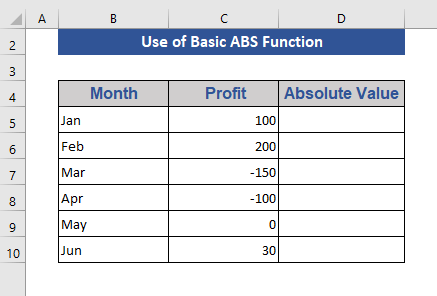
مرحلہ 2:
- <1 پر ABS فنکشن لکھیں۔ سیل D5 ۔
- استعمال کریں C5 بطور دلیل۔ تو، فارمولہ یہ ہوگا:
=ABS(C5) 26>
مرحلہ 3:
- پھر دبائیں Enter ۔

مرحلہ 4:
- فل ہینڈل آئیکن کو سیل D10 پر کھینچیں۔
28>
اب، ہم دیکھ سکتے ہیں کہ تمام اشیاء نتائج کے سیکشن میں مثبت ہیں۔ یہ ABS فنکشن صرف منفی نمبروں کو متاثر کرتا ہے۔ اس کا مثبت نمبروں اور صفر پر کوئی اثر نہیں ہوتا ہے۔ یہ منفی نمبروں کو مثبت نمبروں میں تبدیل کرتا ہے۔
9 ایکسل میں ABS فنکشن کی مثالیں
ہم مختلف مثالوں کے ساتھ ABS فنکشن دکھائیں گے۔ کہ آپ ضرورت پڑنے پر اس فنکشن کو استعمال کر سکتے ہیں۔
1. ABS فنکشن کا استعمال کرتے ہوئے مطلق تغیر تلاش کریں
یہاں، ہم ایکمطلق تغیر دکھانے کے لیے ABS فنکشن کی مثال۔
مرحلہ 1:
- ہم محصول کا ڈیٹا دکھاتے ہیں جو کہ اصل ہے اور یہاں توقع کریں۔

مرحلہ 2:
- اب، اصل اور متوقع آمدنی کا فرق دکھائیں خرابی کالم۔
- ہم نے خرابی کالم میں ایک فارمولا ڈالا اور Fill Handel آئیکن کو کھینچیں۔ فارمولا ہے:
=D5-C5 32>
یہ فرق تغیر ہے۔ ہمیں مثبت اور منفی دونوں طرح کی قدریں ملتی ہیں۔ اب، ہم مطلق تغیر کو دکھانے کے لیے ABS فنکشن استعمال کریں گے۔
مرحلہ 3:
- ABS داخل کریں خرابی کالم میں فنکشن۔
- لہذا، فارمولا یہ ہوگا:
=ABS(D5-C5) 
مرحلہ 4:
- اب، Fill Handel آئیکن کو گھسیٹیں۔
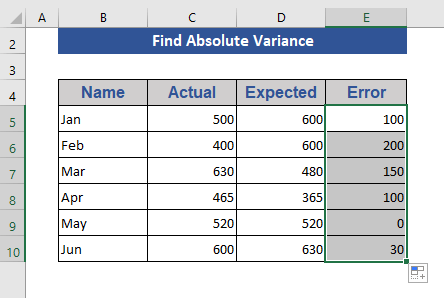
اب، ہم مطلق تغیر دیکھ سکتے ہیں۔
مزید پڑھیں: 51 ایکسل میں زیادہ تر استعمال شدہ میتھ اور ٹرگ فنکشنز <3
2۔ ABS فنکشن کے ساتھ شرط کے ساتھ مطلق تغیر حاصل کریں
پچھلی مثال میں، ہم نے مطلق تغیر دکھایا۔ اب، ہم اس ABS فنکشن کا استعمال کرتے ہوئے حالات کے ساتھ مطلق تغیر معلوم کرنے کی کوشش کریں گے۔ ہم ABS فنکشن کے ساتھ SUMPRODUCT فنکشن داخل کریں گے۔
مرحلہ 1:
- > کالم نتیجہ مشروط تغیر حاصل کرنے کے لیے۔
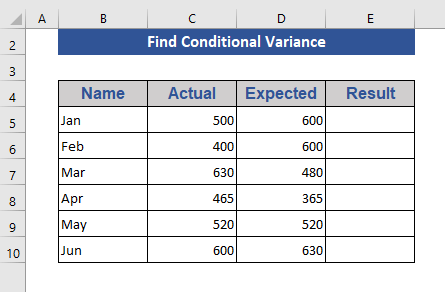
مرحلہ 2:
- اب، سیل E5 پر فارمولا لکھیں۔ فارمولایہ ہے:
=SUMPRODUCT(--(ABS(D5-C5)>100)) 
یہاں، ہم نے ایک شرط رکھی ہے کہ ہمیں 1 ملے گا۔ 100 سے زیادہ تغیر کی قدر کے لیے۔ بصورت دیگر، ہمیں 0 ملے گا۔
مرحلہ 3:
- پھر دبائیں درج کریں آئیکن۔

یہاں، ہم دیکھ سکتے ہیں کہ نتیجہ یہ ہے 1 100 سے زیادہ اور 0 باقی کے لیے۔
مزید پڑھیں: ایکسل میں 44 ریاضی کے افعال (مفت پی ڈی ایف ڈاؤن لوڈ کریں)
3۔ ABS فنکشن
کے ذریعے منفی نمبر کا مربع جڑ SQRT فنکشن کا استعمال کرتے ہوئے ہم کسی بھی نمبر کا مربع جڑ تلاش کرسکتے ہیں۔ لیکن اگر نمبر منفی ہے تو اس کے نتیجے میں غلطی ہوگی۔ یہاں، ہم کسی بھی منفی نمبر کا مربع جڑ حاصل کرنے کے لیے ABS فنکشن استعمال کریں گے۔
مرحلہ 1:
- دکھانے کے لیے اس مثال میں ہم نے بے ترتیب ڈیٹا کا ایک سیٹ لیا۔

مرحلہ 2:
- اب، لاگو کریں SQRT فنکشن سیل C5 پر۔ تو، فارمولا یہ ہے:
=SQRT(B5) 40>
مرحلہ 3:
- اب، دبائیں Enter اور Fill Handle آئیکن کو کھینچیں۔
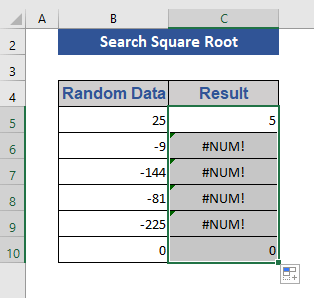
یہاں، ہم کر سکتے ہیں۔ دیکھیں کہ SQRT فنکشن مثبت اعداد اور صفر کے لیے کام کر رہا ہے۔ لیکن منفی نمبروں کے لیے خرابی دکھائی دے رہی ہے۔
مرحلہ 4:
- اب، ABS فنکشن داخل کریں۔ تو، فارمولا بن جاتا ہے:
=SQRT(ABS(B5)) 42>
Step5:
- دوبارہ، Enter دبائیں اور Fill Handle آئیکن کو کھینچیں۔

اب، ہم منفی اقدار سمیت تمام اقدار کے لیے مربع جڑ کا نتیجہ حاصل کرتے ہیں۔
مزید پڑھیں: ایکسل میں SQRT فنکشن کا استعمال کیسے کریں (6 مناسب مثالیں)
4۔ ایکسل میں رواداری تلاش کرنے کے لیے ABS فنکشن
یہاں، ہم ABS فنکشن کا استعمال کرتے ہوئے رواداری کی مثال دکھائیں گے۔ ہمیں اس مثال میں IF فنکشن کی مدد لینے کی ضرورت ہے۔
مرحلہ 1:
- یہاں، ہم سیلز دکھائیں گے۔ رواداری کے ساتھ۔

مرحلہ 2:
- سیل E5<2 میں فارمولا لکھیں> فارمولہ یہ ہے:
=IF(ABS(D6-C6)<=100,"OK","Fail")
- ہم نے رواداری کی قیمت 100 مقرر کی۔

مرحلہ 3:
- پھر دبائیں انٹر ۔>

مرحلہ 4:
- اب، فل ہینڈل آئیکن کو کھینچیں۔
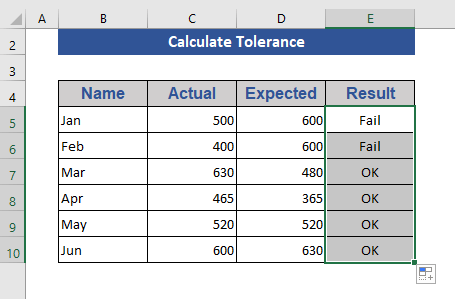
جب خلیات برداشت کی سطح سے نیچے ہوں تو ٹھیک ہے اور دوسری صورت میں ناکام ۔
5۔ SUM نمبرز ABS فنکشن کے ساتھ ان کی نشانیوں کو نظر انداز کر رہے ہیں
اس مثال میں، ہم کچھ نمبروں کو ان کے نشانات کو نظر انداز کر کے جمع کریں گے۔ یہ ایک صف کا فارمولا ہو گا۔
مرحلہ 1:
- ہم نیچے کے بے ترتیب نمبروں کا مجموعہ تلاش کریں گے۔

مرحلہ 2:
- سیل B12 پر جائیں اور فارمولہ لکھیں۔
=SUM(ABS(B5:B10)) 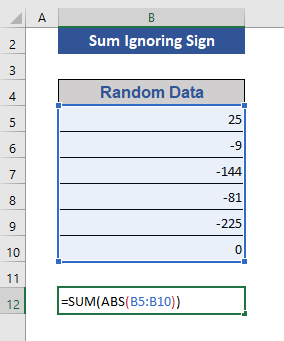
مرحلہ 3:
- اب، دبائیں Ctrl+Shift+Enter ، بطوریہ ایک صف کا فارمولا ہے۔

اب، ہم دیکھ سکتے ہیں کہ ہم ان کی علامات کے بارے میں کسی فکر کے بغیر کل حاصل کرتے ہیں۔
اسی طرح ریڈنگز
- ایکسل میں راؤنڈ اپ فنکشن کا استعمال کیسے کریں (6 مثالیں)
- ایکسل میں راؤنڈ ڈاؤن فنکشن کا استعمال کریں (5 طریقے)
- ایکسل میں SUBTOTAL فنکشن کا استعمال کیسے کریں (3 مناسب مثالیں)
- ایکسل میں COS فنکشن استعمال کریں (2 مثالیں)
- ایکسل میں CEILING فنکشن کا استعمال کیسے کریں (3 مثالوں کے ساتھ)
6. منفی نمبروں کی مطلق قدر واپس کریں اور غیر منفی کی شناخت کریں
اس مثال میں، ہم دکھائیں گے کہ غیر منفی نمبروں کی شناخت کیسے کی جائے۔ اور اگر نمبر منفی ہے، تو ہمیں بدلے میں ایک مثبت نمبر ملے گا۔
مرحلہ 1:
- ہم نیچے دیے گئے ڈیٹا سے مثبت نمبروں کی شناخت کریں گے۔

مرحلہ 2:
- سیل C5 پر فارمولا لکھیں۔ فارمولا ہے:
=IF(B5<0,ABS(B5),"Positive") 52>
مرحلہ 3:
- پھر، دبائیں Enter ۔
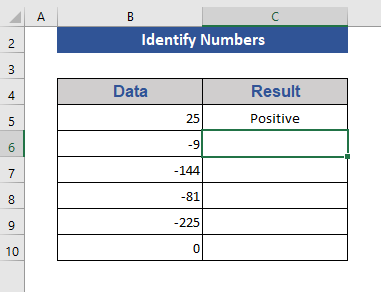
مرحلہ 4:
- اب، Fill Handle آئیکن کو آخری پر مشتمل ڈیٹا تک کھینچیں۔
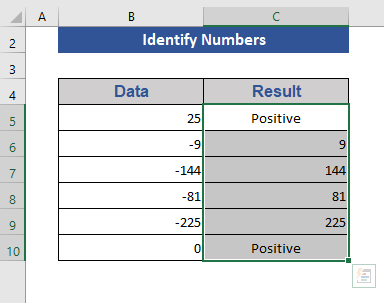
یہاں، ہمیں منفی نمبروں کی مطلق قدر ملتی ہے۔ اور غیر منفی نمبروں کے لیے ظاہر ہوتا ہے مثبت ۔
7۔ ایکسل میں صرف ABS فنکشن کے ساتھ منفی نمبروں کا مجموعہ
اس مثال میں، ہم یہ دکھائیں گے کہ صرف تمام منفی نمبروں کو کیسے جمع کیا جائے۔ ہم SUM اور کی مدد لیں گے۔ IF یہاں کام کرتا ہے۔
مرحلہ 1:
- ہم ذیل کے اعداد و شمار سے منفی اعداد یا نقصانات کو جمع کریں گے۔

مرحلہ 2:
- سیل C12 پر جائیں۔
- فارمولہ لکھیں:
=SUM(IF(C5:C10<0,ABS(C5:C10),0)) 56>
مرحلہ 3:
- اب، دبائیں Enter ۔
57>
یہ مثال صرف منفی نمبروں کا مجموعہ دکھاتی ہے۔
<29 8۔ ایکسل ABS فنکشن کا اطلاق کرکے اوسط مطلق قدریں حاصل کریںہم ABS فنکشن کا استعمال کرکے اوسط تلاش کریں گے۔ ہم یہاں اوسط فنکشن استعمال کریں گے۔
مرحلہ 1:
- ہمیں نیچے دیئے گئے ڈیٹا کا اوسط منافع ملے گا۔

مرحلہ 2:
- سیل C12 : 24><7 پر فارمولا لکھیں>
- دبائیں Ctrl+Shift+Enter .
- Developer ٹیب پر جائیں۔
- Record Macros کمانڈ کو منتخب کریں۔
- مکمل کو میکرو نام کے طور پر سیٹ کریں۔
- پھر دبائیں ٹھیک ہے ۔ 24>
- اب، نیچے VBA کوڈ لکھیں۔
=AVERAGE(ABS(C5:C10)) 
مرحلہ 3:

یہاں، ہم اوسط اور ABS فنکشنز کے ساتھ اوسط حاصل کرتے ہیں۔
9۔ VBA میکروس میں ABS فنکشن کا استعمال کرتے ہوئے مطلق قدر کا حساب لگائیں
ہم ABS فنکشن کو VBA میکروس میں لاگو کریں گے۔
مرحلہ 1:

مرحلہ 2:
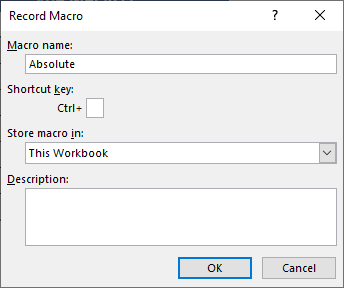
مرحلہ 3:
9496

مرحلہ 4:
- اب، منتخب کریں۔سیل مطلوبہ ایکسل شیٹ VBA کمانڈ ماڈیول میں

یہاں، ہم نے رینج C5:C8 کو منتخب کیا اور نتیجہ ظاہر ہو رہا ہے۔
یاد رکھنے کی چیزیں
- سرنی فنکشن میں براہ کرم Enter<کی بجائے Ctrl+Shift+Enter دبانے کا خیال رکھیں۔ 2>.
- اس فنکشن کے ساتھ صرف عددی اقدار استعمال کی جا سکتی ہیں۔ حروف تہجی کی قدروں کے لیے غلطی کے نتائج ملیں گے۔
نتیجہ
اس مضمون میں، ہم آسان مثالوں کے ساتھ ایکسل میں ABS فنکشن کو استعمال کرنے کا طریقہ دکھاتے ہیں۔ مجھے امید ہے کہ یہ آپ کی ضروریات کو پورا کرے گا۔ براہ کرم ہماری ویب سائٹ Exceldemy.com پر ایک نظر ڈالیں اور کمنٹ باکس میں اپنی تجاویز دیں۔

